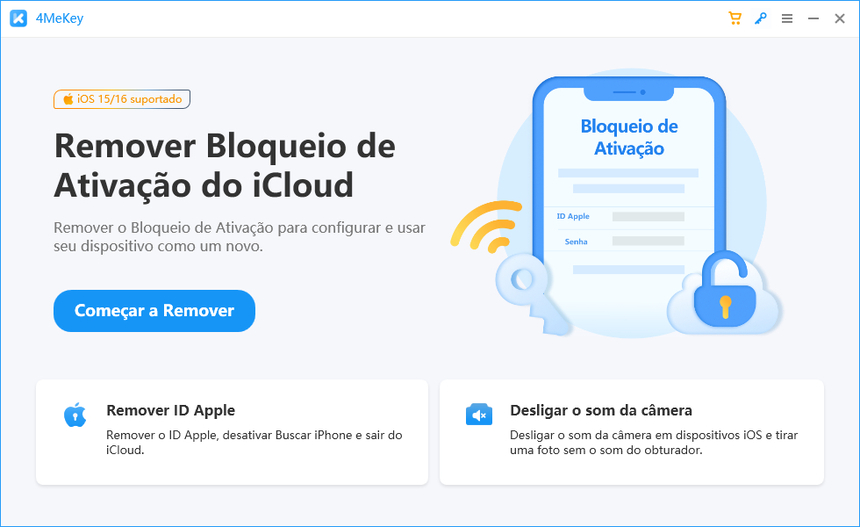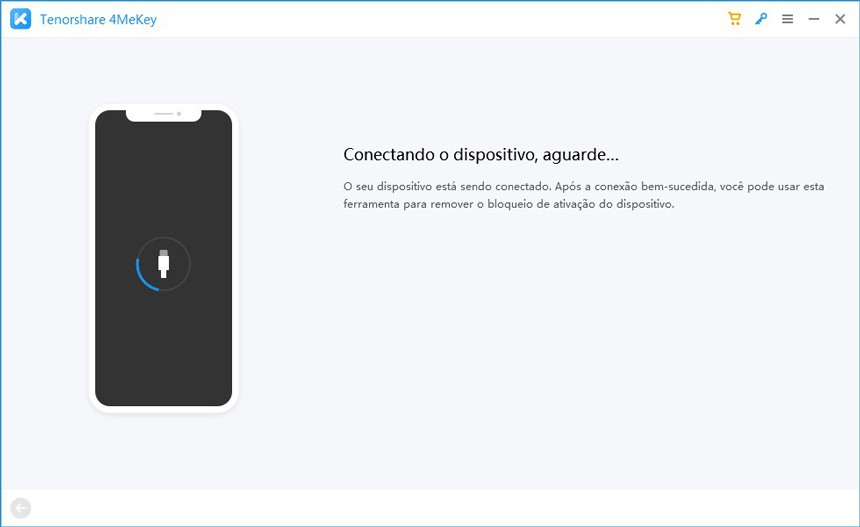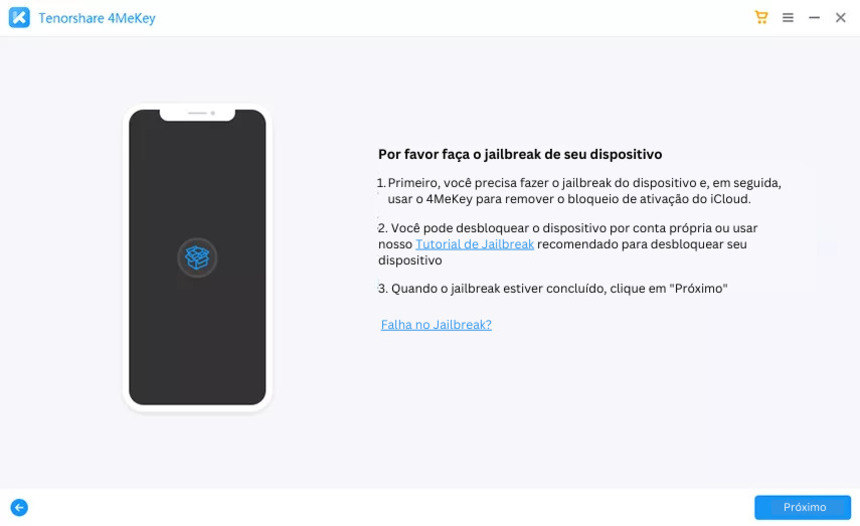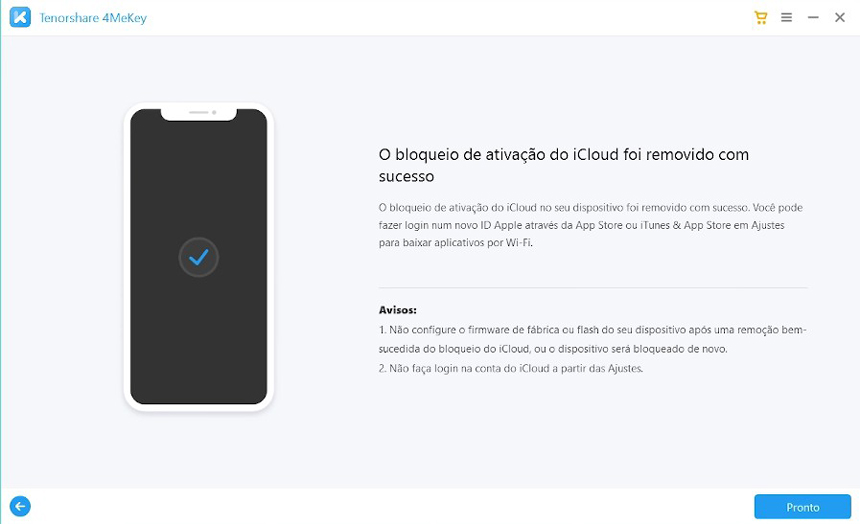Como ver o IMEI do iPhone se estiver bloqueado
"Oi, estou bloqueado no meu iPhone e quero saber meu número IMEI. Existe alguma maneira de obtê-lo? Eu já procurei na caixa do meu iPhone, mas não consigo encontrá-lo. Preciso de conselhos de especialistas."
Está enfrentando o mesmo problema? Não sabe Como Ver o Número IMEI no iPhone Bloqueado? Neste artigo, vamos ajudar a verificar o IMEI do iPhone, mesmo que não tenha acesso ao seu dispositivo.
- Parte 1. O Que É IMEI do iPhone
- Parte 2: Como Saber o IMEI do iPhone Bloqueado? (Tela Bloqueada)
- Parte 3: Como Obter o Número IMEI no iPhone Bloqueado? (Bloqueio de Operadora)
- Bônus: Passos para Desbloquear o Bloqueio de Ativação [Sem Número IMEI]
Parte 1. O Que É IMEI do iPhone
O número IMEI representa um código único, também conhecido como código identificador. Todos os dispositivos têm códigos diferentes para que os telefones possam ser identificados facilmente. Além disso, esse código também ajuda a manter uma lista negra quando o dispositivo é roubado. Existem muitas maneiras de obter o número IMEI, e algumas delas estão mencionadas abaixo.
Parte 2: Como Saber o IMEI do iPhone Bloqueado? (Tela Bloqueada)
Se você é novo e não tem ideia de como ver o IMEI num iPhone bloqueado, pesquisamos alguns métodos simples para você. Além disso, tenha em mente que todos esses métodos funcionam para iPhones com tela bloqueada. Sem perder tempo, vamos discuti-los um por um.
Método 1. Verificar a Caixa Original
Como ver o número de série no iPhone bloqueado? Este método é simples e funciona 100%. Se você tiver a caixa original, é mais fácil encontrar o número IMEI. Veja o verso da caixa e procure pelo código de barras. Você pode encontrar facilmente o número IMEI no verso.
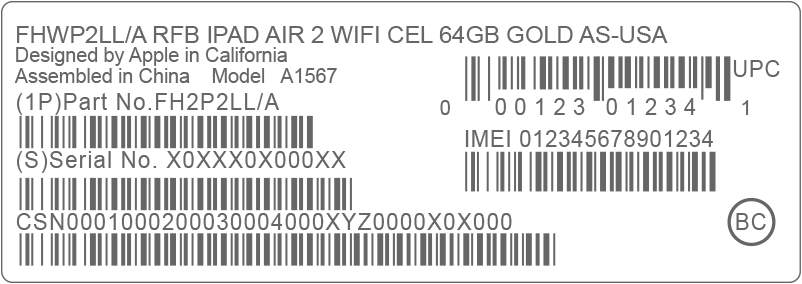
Método 2. Verificar o Cartão SIM
Como saber o número IMEI no iPhone 11 bloqueado? O segundo método é obter o número IMEI do cartão SIM.
Você pode pensar que é difícil, mas não é. Muitos modelos recentes de iPhone têm números IMEI na bandeja do SIM. Então, tudo o que você precisa fazer é remover a bandeja do SIM usando uma ferramenta e ver o número mencionado nela. Você também pode encontrar o número de série.
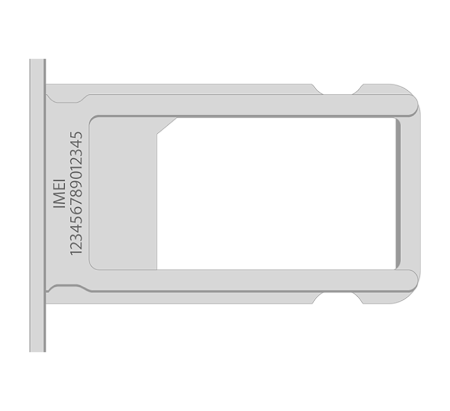
Método 3. Verificar a Parte Traseira do Dispositivo (para iPhone 8 e anteriores)
Como verificar o IMEI no iPhone 8 bloqueado? A boa notícia é que os usuários do iPhone 8 e anteriores podem obter facilmente o número IMEI na parte de trás.
Basta verificar a parte traseira do celular, e você verá o número nele. No entanto, este método só funciona para iPhone 8, 7, 6, 6S e anteriores.

Método 4. Entrar em Contato com o Suporte da Apple
Se você está confuso sobre como saber o número IMEI no iPhone 12 bloqueado, a melhor opção é entrar em contato com o Suporte da Apple. Eles definitivamente vão ajudá-lo a obter o número IMEI. Mas você precisa confirmar a propriedade; caso contrário, você não obterá as informações. Se você não quiser tentar esse processo, pode experimentar o método 5.
Método 5. Toque no Ícone "i" na Tela de Ativação
Como ver o IMEI no iPhone se o telefone estiver bloqueado? No caso de você ter restaurado recentemente seu dispositivo e não o ativou, pode obter facilmente o número clicando no ícone "i" na tela de ativação.
Você verá uma mensagem que conterá o número IMEI junto com o número UDID. Basta copiar o número IMEI, e está pronto para ir.
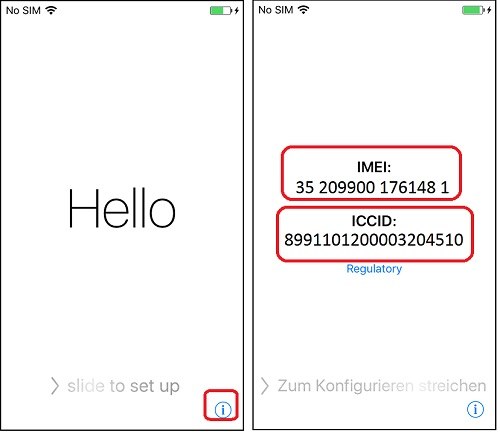
Parte 3: Como Obter o Número IMEI no iPhone Bloqueado? (Bloqueio de Operadora)
Já que você aprendeu todas as maneiras de verificar o IMEI de um iPhone com tela bloqueada, agora vamos tentar dois métodos que ajudarão você a obter o IMEI se o seu dispositivo estiver bloqueado pela operadora.
Método 1. Encontrar o Número IMEI nas Configurações
Para seguir este procedimento, tudo que você precisa fazer é abrir suas Configurações e clicar na opção Geral. Em seguida, selecione a opção "Sobre" e role um pouco para baixo. Você verá facilmente o IMEI e o número de série. Não se esqueça de verificar o nosso método do iTunes.
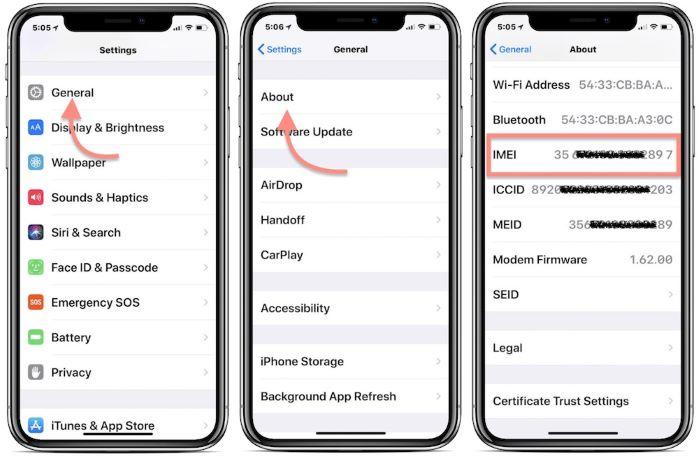
Método 2. Obter o Número IMEI Usando o iTunes
Como descobrir o IMEI do iPhone se estiver bloqueado? Existem dois casos diferentes para obter o número via iTunes. Vamos discuti-los um por um.
Seu iPhone está conectado ao iTunes:
Nota: Para este, você precisa abrir o iTunes 7.6 - iTunes 8.1.
- Conecte o iPhone ao seu dispositivo.
- Selecione o seu dispositivo.
- Agora clique em "Resumo" e selecione "Número de Telefone".
- Você obterá o número IMEI.
Seu iPhone não está conectado ao iTunes:
Para este método, você precisa do iTunes 8.1 - iTunes 10.
- Abra as preferências do dispositivo e escolha Editar se você for um usuário do Windows.
- Agora clique em Preferências e na guia Dispositivo.
- Passe o mouse sobre o backup do iPhone para ver o número IMEI.
Método 3. Discar *#06# para Obter o Número IMEI
Como ver o IMEI no iPhone X bloqueado? Basta discar *#06# e obter o número IMEI em alguns segundos. Abaixo, temos uma dica extra para você, que ajudará a desbloquear o Bloqueio de Ativação sem um número IMEI.
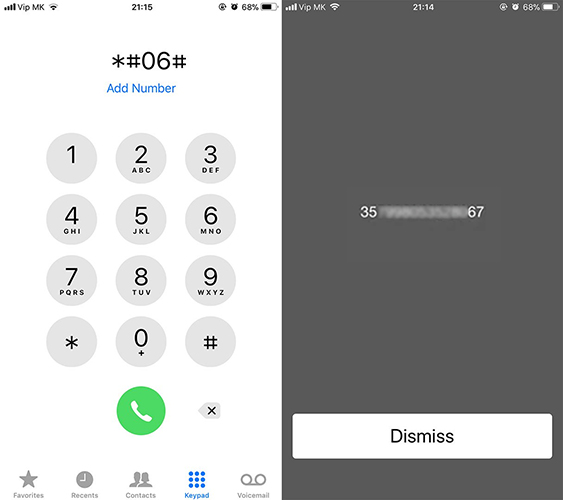
Bônus: Como Desbloquear o Bloqueio de Ativação sem Número de IMEI
Sabemos o quão difícil é desbloquear o iCloud pelo IMEI. Mas não se preocupe mais, porque acabamos de encontrar a ferramenta certa para você. Tenorshare 4MeKey é uma escolha eficaz para usuários de iPhone. É uma utilidade leve e funciona melhor com Mac e Windows. Vamos discutir como você pode desbloquear o Bloqueio de Ativação usando o 4MeKey.
Guia em Vídeo: Como Remover o Bloqueio de Ativação do iCloud no iPhone/iPad com o 4MeKey
- O primeiro passo é baixar o aplicativo.
-
Depois de instalá-lo, clique na opção Remover Ativação do iCloud.

-
Clique na opção Iniciar e leia todas as precauções importantes. Provavelmente, você receberá uma mensagem de aviso após clicar em Iniciar.

-
Agora, o aplicativo solicitará permissão de jailbreak, mas para continuar o processo, você deve conectar seu iPhone a um PC via USB.

-
No próximo passo, você deve selecionar o meio pelo qual deseja fazer jailbreak no dispositivo: Windows ou Mac. Depois que o processo de jailbreak estiver concluído, vá para o próximo passo.

-
Agora, remova o bloqueio de ativação do iCloud confirmando as informações do seu dispositivo. Depois de verificar os detalhes do seu dispositivo, clique na opção Iniciar.

-
O Bloqueio de Ativação será removido em poucos minutos, não desconecte o seu dispositivo.

Então, se você não tem ideia de como ver o IMEI num iPhone bloqueado, pode definitivamente experimentar as maneiras mencionadas acima.
Conclusão
Esperamos que tenha gostado de nossas técnicas sobre como ver número de IMEI no iPhone bloqueado. Você também pode usar o Tenorshare 4MeKey se quiser desbloquear o Bloqueio de Ativação. Não se esqueça de compartilhar qual método funcionou para você na seção de comentários abaixo.

Tenorshare 4MeKey
Melhor ferramenta online para remoção de bloqueio de ativação do iCloud
Rápido e fácil